2020年に収益を増やすためにWordPressにAmazonアフィリエイトリンクを追加する方法
公開: 2019-10-201つのサイトからほとんどすべてのものを見つけて購入したい場合は、おそらくAmazon.Comの名前を発声します。 これは、日常的に必要なほとんどすべてのものを購入するために使用できる巨大なeコマースプラットフォームです。 そのため、これはアフィリエイトマーケティングに最適なプラットフォームと見なされています。
アフィリエイトマーケティングを通じてお金を稼ぐことは、最近ますます難しく、挑戦的になっています。 あなたはアフィリエイトマーケティングを実装することによって堅実な数字をカットするための適切なプラットフォームを選択する必要があります。 アマゾンマーケットプレイスは、アフィリエイトマーケティングを通じて最大の収益を得るのに最適な場所です。
アマゾンのアフィリエイトマーケティングを通じてお金を稼ぐのは楽しいです。 適切なアプローチから始める必要があるもの。 この記事では、WordPressを使用してAmazonアフィリエイトリンクをサイトに追加する方法を紹介します。 始めましょう…
Amazonアフィリエイトリンクの作成と使用
ウェブサイトでAmazonアフィリエイトリンクを作成して使用するには、いくつかの方法があります。 1つは、物事を実現するのに時間がかかる手動プロセスを使用することです。 これは、物事を成し遂げるのにかなり時間のかかるプロセスです。
そのため、この記事では、AzonPressという名前の高品質のWordPressプラグインを使用してすべてを紹介します。
AzonPressは、WordPressユーザー向けの最高品質のWordPressプラグインの1つです。 この素晴らしいツールを使用すると、面倒なことなく、すべてのAmazonアフィリエイトリンクを作成および管理できます。
プラグインをインストールしてアクティブ化した後、Amazonマーケットプレイスでプラグインを設定する必要があります。 それを実現するには、サイトの左側のサイドバーからAzonPressにアクセスします。 次に、同じサイドバーから[設定]をクリックします。これにより、[全般]タブに移動します。
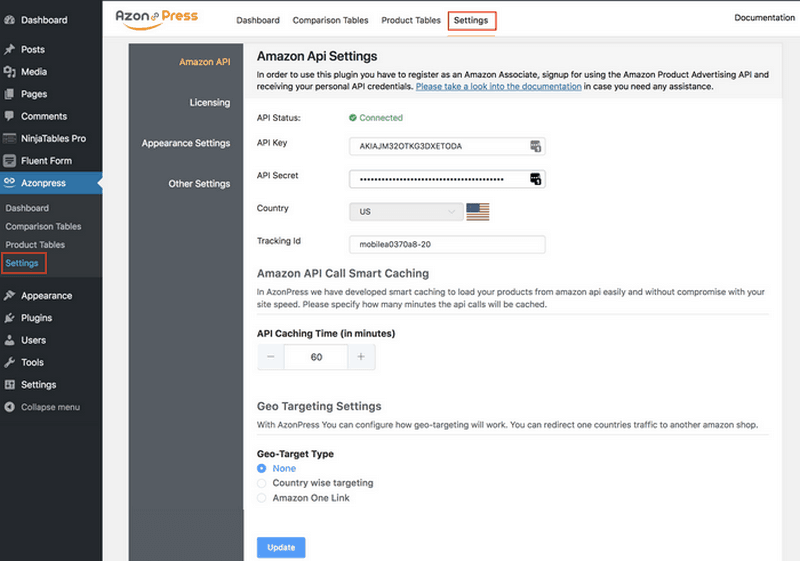
Amazonマーケットプレイスでプラグインを設定するためにすべてのクレデンシャルを提供する必要があるページがあることがわかります。 APIキー、 APIシークレットキーを入力フィールドに入力します。 Amazonアフィリエイトアカウントからすべてのクレデンシャルを取得します。
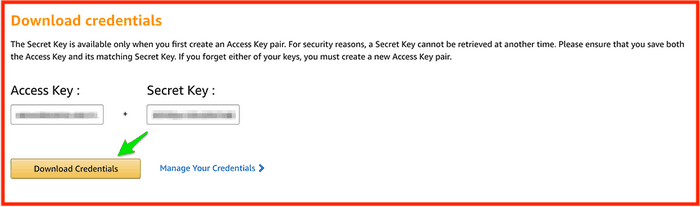
Amazonマーケットプレイスでプラグインを設定すると、プラグインを使用して2種類の商品テーブルを作成できるようになります。 1つは比較テーブルで、もう1つは汎用製品テーブルです。
これらの商品表には、サイトに表示したいすべての商品が表示されます。 さらに、プラグインをより最適にするためのさまざまなカスタマイズオプションを利用できます。
製品比較表の作成
製品比較表を作成し、アフィリエイトマーケティングで一般的な方法の1つでWebサイトに表示します。 あなたはあなたのウェブサイトを使ってアマゾンアフィリエイトマーケティングで同じことをすることができます。
AzonPresプラグインを使用すると、非常にスムーズに実行できます。 これを行うには、左側のサイドバーからAzonPressに再度移動し、同じサイドバーから比較表をクリックします。 クリックすると、Webサイトに製品比較テーブルを作成するためのさまざまなオプションが表示されます。
![左側のサイドバーから[比較テーブル]オプションをクリックします。](/uploads/article/38024/UoIkXgqae5ag7qRI.png)
プラグインを初めてインストールした場合は、上記のようなインターフェースが表示されます。 ただし、以前にプラグインを使用し、すでにテーブルを作成した場合、プラグインのダッシュボードは次のようになります。
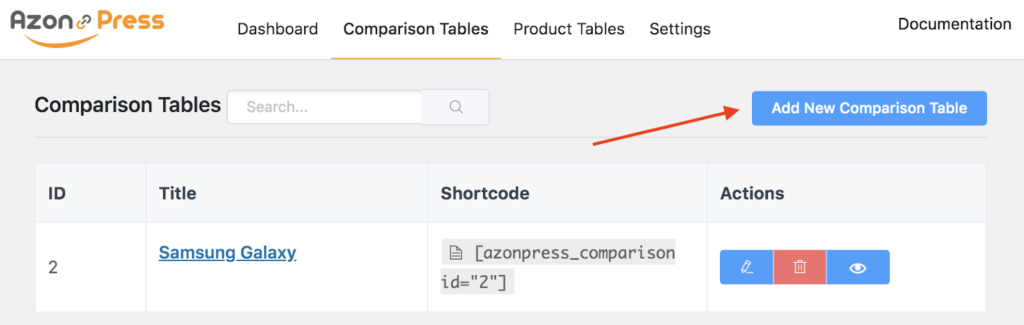
[最初の比較テーブルの作成]または[新しい比較テーブルの追加]ボタンをクリックすると、テーブルのタイトルと製品名を指定するための複数のオプションが表示されたポップアップが表示され、下にある[テーブルの作成]ボタンをクリックします。
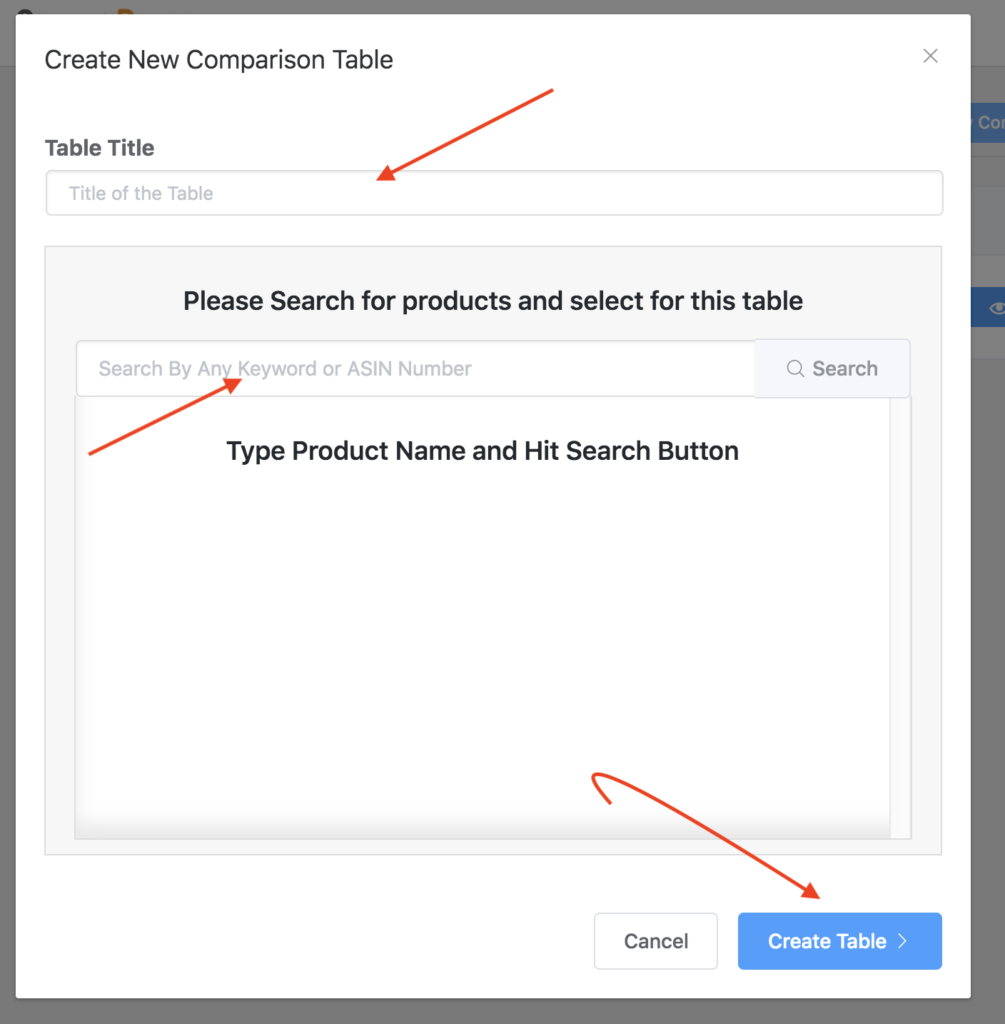
その場合、Amazonの商品名で検索すると、検索結果にそれぞれの商品が表示されます。
たとえば、 Samsung Galaxyと入力して検索すると、すべてのSamsungGalaxy電話が結果パネルに表示されます。 次に、それらから1つを選択した後、[テーブルの作成]ボタンをクリックします。
![[テーブルの作成]ボタンをクリックします。](/uploads/article/38024/xY9z8Owe2ASPyM1h.png)
[テーブルの作成]ボタンを作成すると、Amazon APIを介して自動化されたテーブルが作成され、設定ページが同時に画面に表示されます。
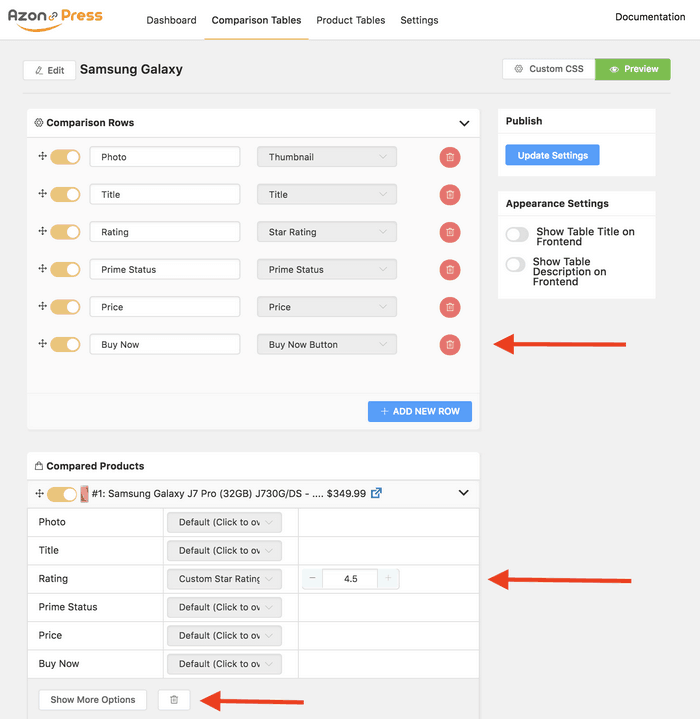
に使用される[その他のオプションを表示]があります。自動的に作成されたテーブルをカスタマイズするためのオプションがたくさんあります。 必要な設定が完了したら、プレビューボタンをクリックして、作成されたテーブルを確認できます。
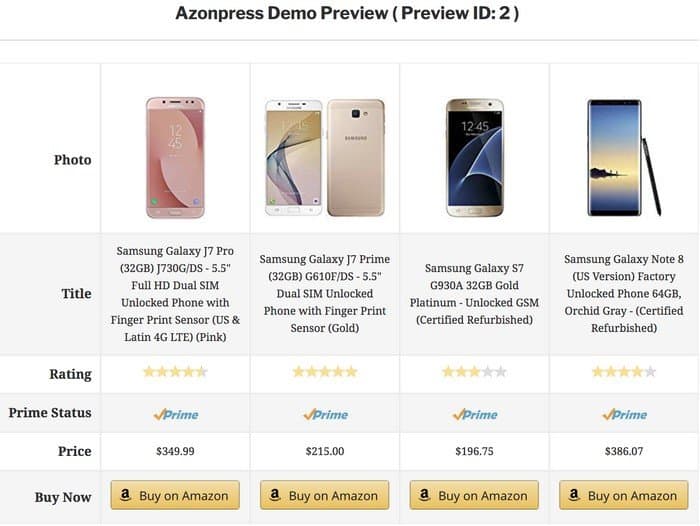
この素晴らしいプラグインを使用して、Amazonから派生した美しい製品テーブルを作成する方法がわかります。 これで、比較テーブルの任意の製品テーブル列を強調表示できます。 以下の手順で実現できます。
[注目のテキスト]オプションを選択してから、注目のテキストとして表示する単語を入力するだけです。 さらに、ここでは、原色と二次色も提供できます。

![[注目のテキスト]オプションを使用して、比較テーブルの製品テーブルの列を強調表示できます。](/uploads/article/38024/VRNYt8372TnDsjIE.png)
次に、プレビューセクションで状況がどのように発生するかを見てみましょう。 ご覧ください…
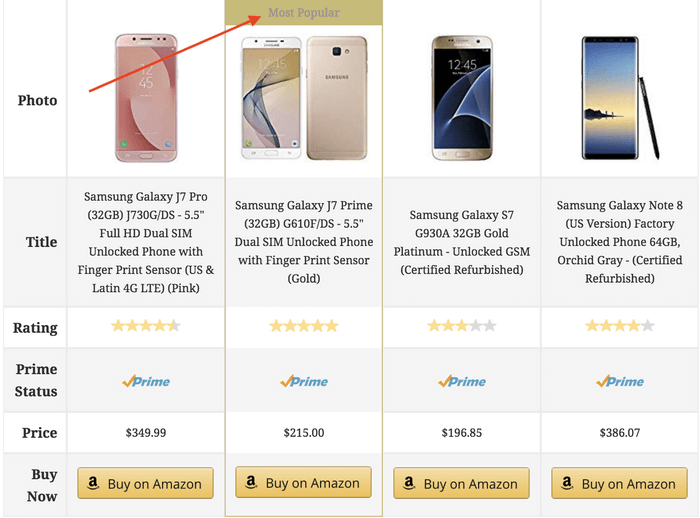
これは、高品質のWordPressAmazonアフィリエイトプラグインを使用して美しい比較テーブルを作成する方法です。 プラグインの公式ウェブサイトにアクセスすると、Amazon製品比較表の詳細を知ることができます。
製品テーブルの作成
商品比較表を作成しました。ウェブサイトでAmazon商品を紹介する別の方法があります。 これがまともな製品デモンストレーションのための一般的な製品テーブルオプションです。 これは、製品のデモンストレーションを簡素化するために使用するもう1つの非常に優れた機能です。
したがって、これを実現するには、もう一度AzonPressに移動し、左側のサイドバーから[製品テーブル]オプションをクリックします。
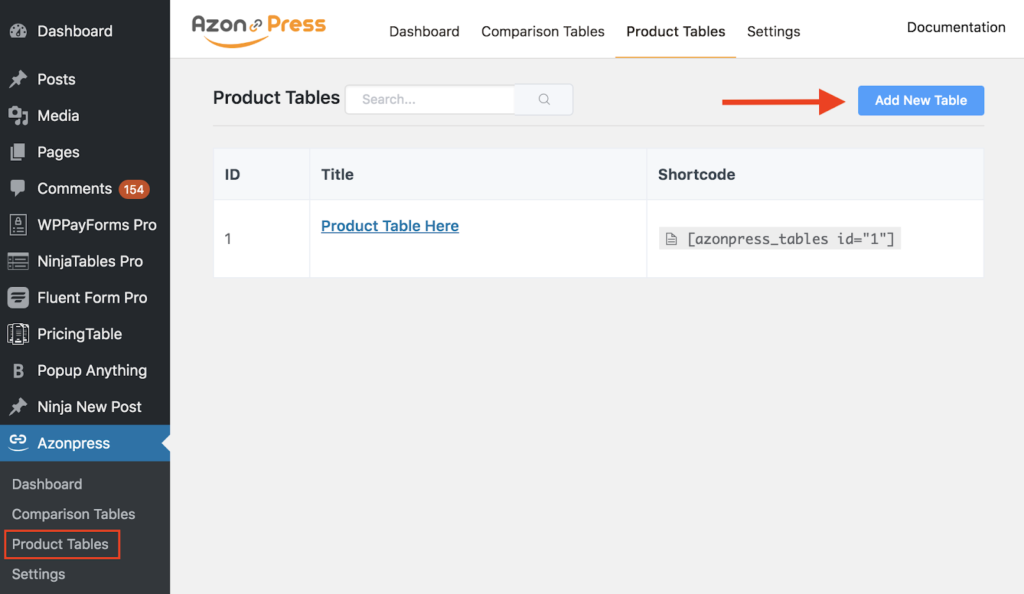
次に、以前に作成したテーブルと新しいテーブルを作成するためのオプションが表示される製品テーブルパネルがあります。 今すぐ製品テーブルを作成するには、[新しいテーブルの追加]ボタンをクリックします。
次に、商品テーブル名を指定するための入力フィールドと、Amazonマーケットプレイスから商品を取得するためのオプションを含むポップアップが表示されます。
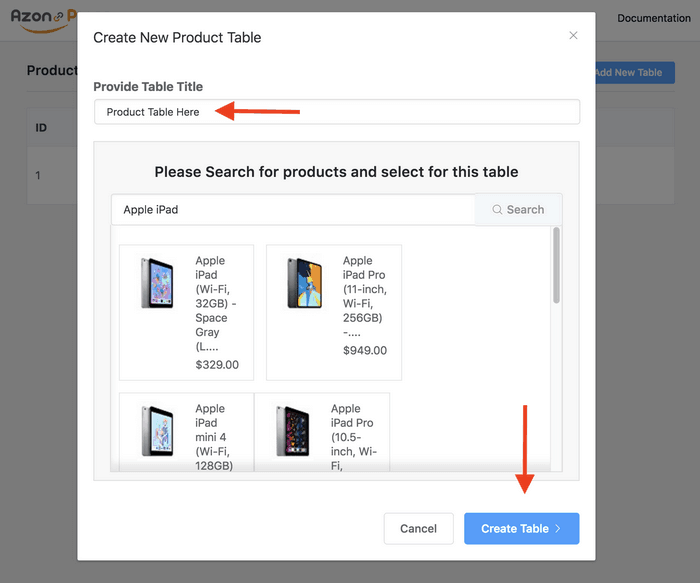
サイトに表示したい商品を取得するには、ポップアップの検索バーに商品名を入力する必要があります。 適切なものをフェッチして選択した後、[テーブルの作成]ボタンをクリックします。 次に、デフォルトの機能を備えたテーブルが作成されていることがわかります。
これで、編集アイコンをクリックしてカスタマイズしたり、カスタムCSSボタンをクリックして外観を変更したりできます。 各製品テーブルをカスタマイズするには、2つの異なるモードがあります。
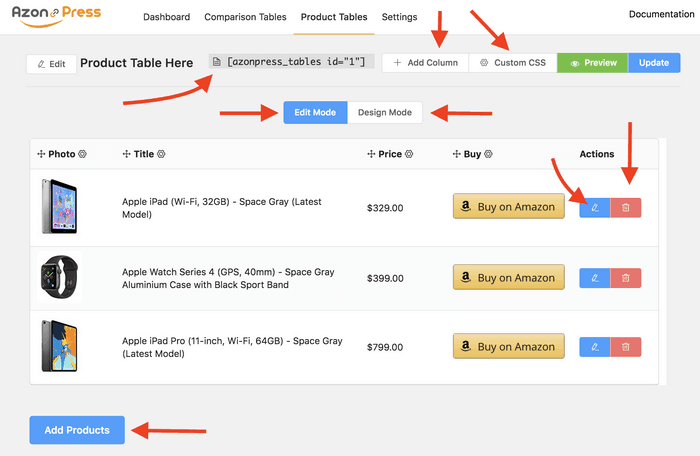
編集モードを使用すると、カスタムCSSを編集、削除、使用したり、デザインモードで作成したテーブルの外観を変更したりできます。
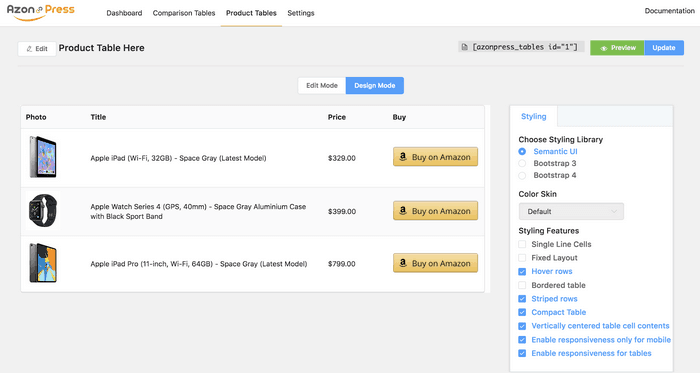
次に、作成した製品テーブルのプレビューを見てください。 この場合、使用しているテーマによって表の見た目やフォントが異なる場合があります。
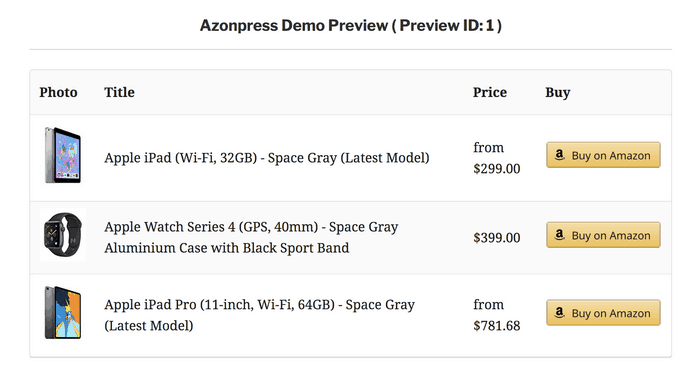
テーブルを追加してサイトに表示する
AzonPressはショートコードに適したプラグインであるため、ウェブサイトのリスペクトページまたは投稿にショートコードを配置するだけで、クレートされたテーブルを追加できます。 作成した各テーブルには、それぞれのショートコードがあります。
比較表と製品表のそれぞれのショートコードは次のとおりです。
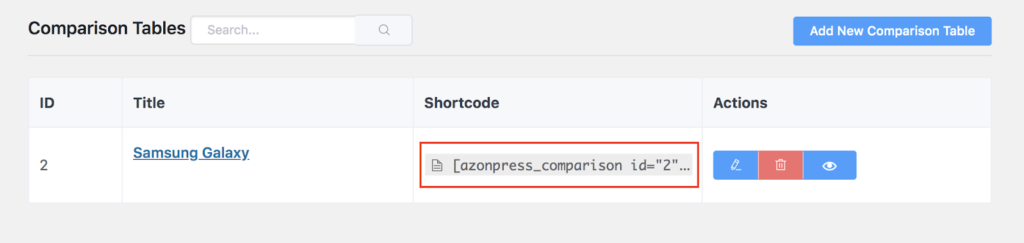
ここで、サイトにそれぞれのテーブルを追加して表示するには、それぞれのショートコードを投稿またはページに配置する必要があります。
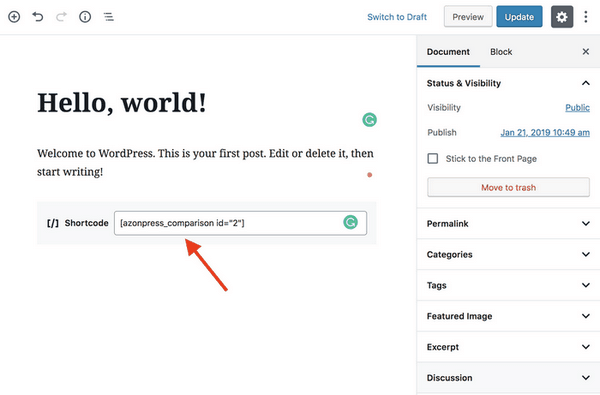
それぞれのページまたは投稿にショートコードを埋め込んだ後、それらを保存する必要があります。次に、プレビューボタンをクリックして、プラグインの出力を確認します。 あなたのサイトのプラグインによって作成された製品テーブルを見てください。
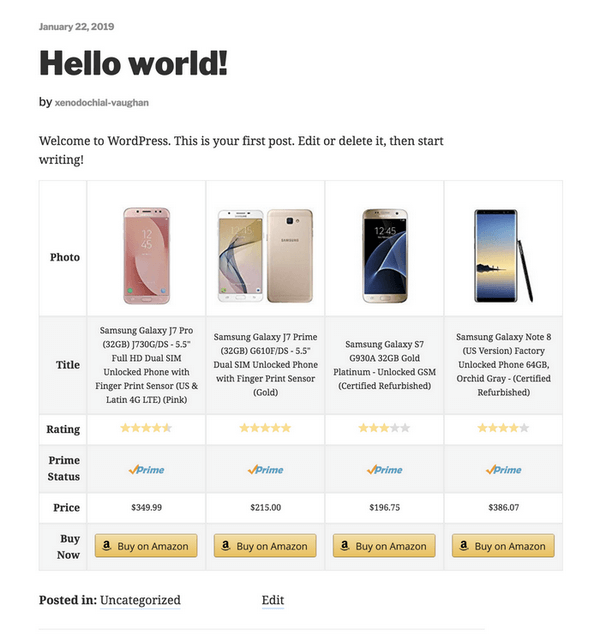
商品テーブルは見た目がかっこいいので、AzonPressプラグインを使用してAmazonマーケットプレイスから2種類のテーブルを作成できます。
最後の言葉
アマゾンマーケットプレイスは、アフィリエイトマーケットプレイスにとって最高かつ巨大なeコマースプラットフォームです。 このプラットフォームは、そのスケーラビリティのために人気があります。
すばらしいプラットフォームを使用して、ほぼすべてのタイプの製品を提携させることができます。 しかし、適切なツールを使用すると、すべての努力を活用して、アマゾンのアフィリエイトマーケティングの旅を後押しすることができます。
この記事が、Amazonアフィリエイトリンクを作成してWebサイトで使用する方法についての知識を得るのに大いに役立つことを願っています。 この問題についてさらに詳しく知りたい場合は、以下にコメントを残して、懸念事項を共有してください。
